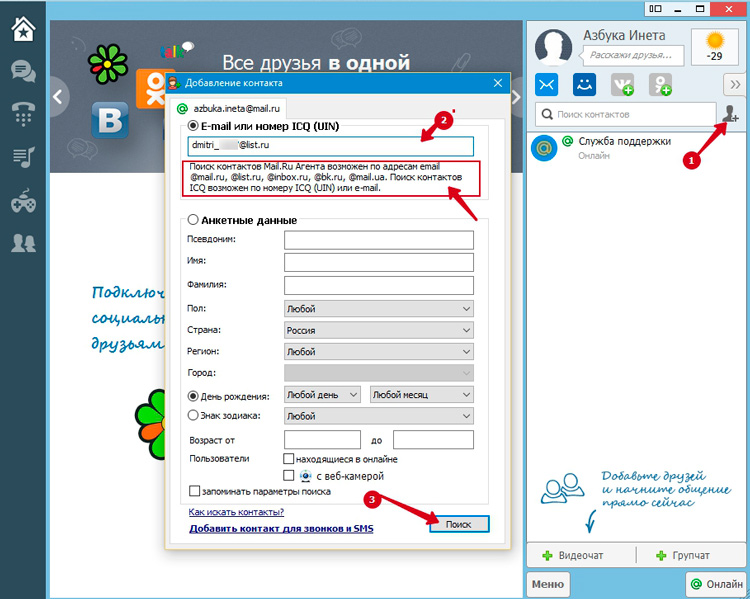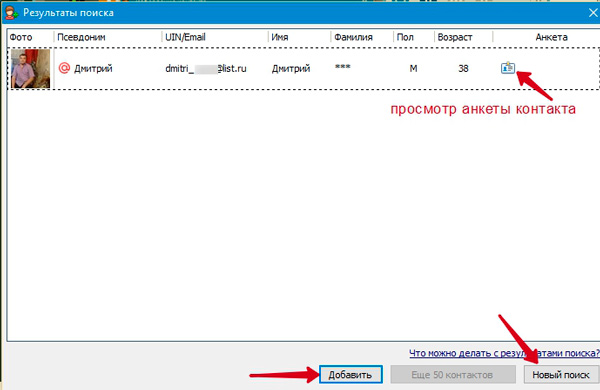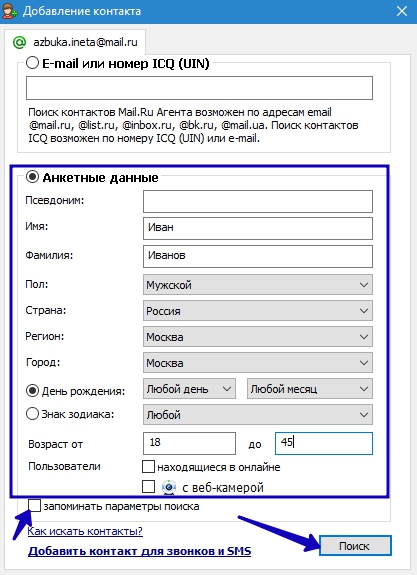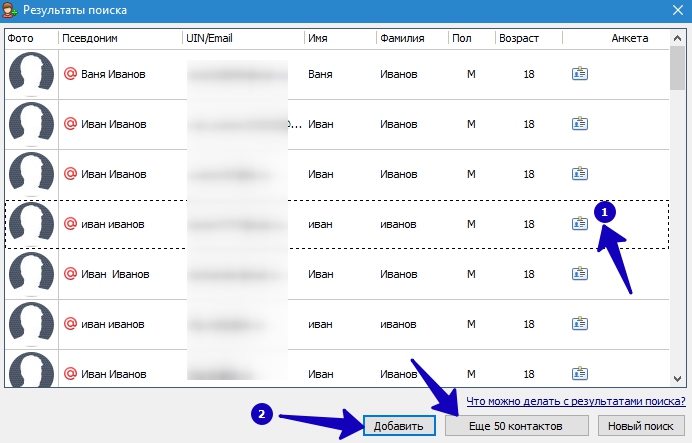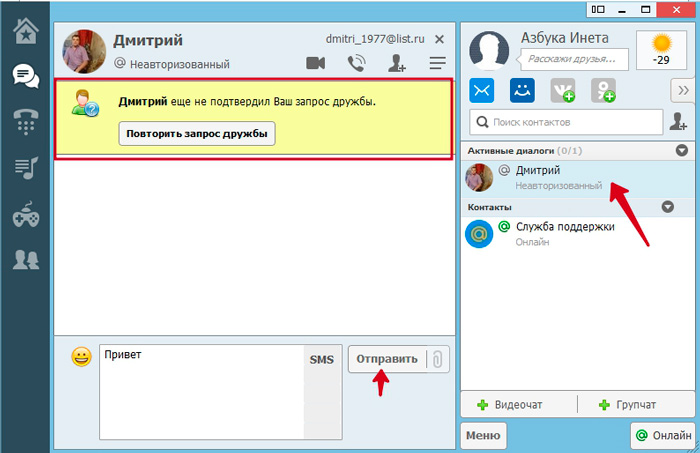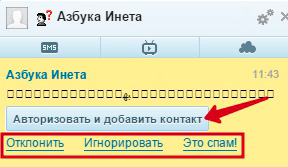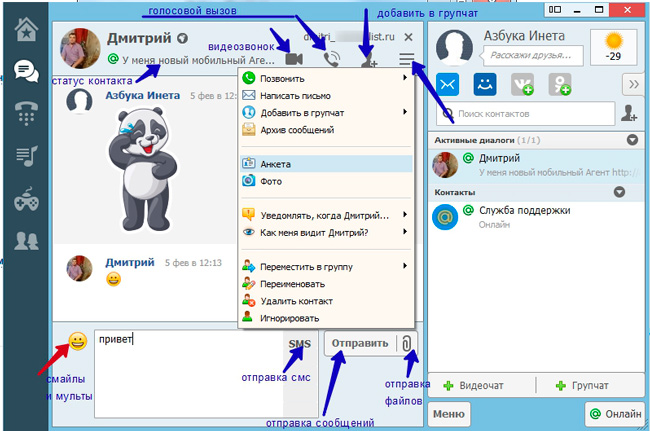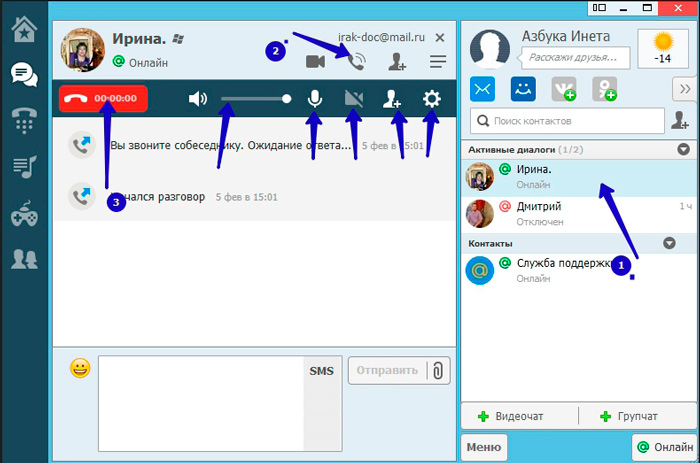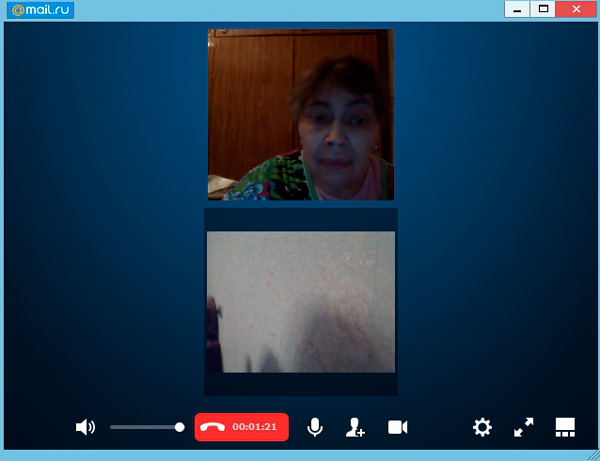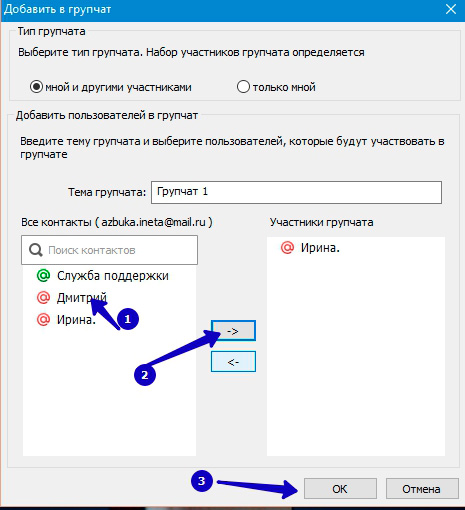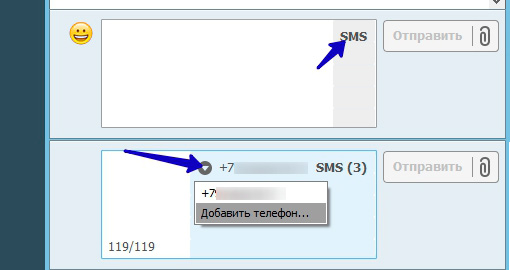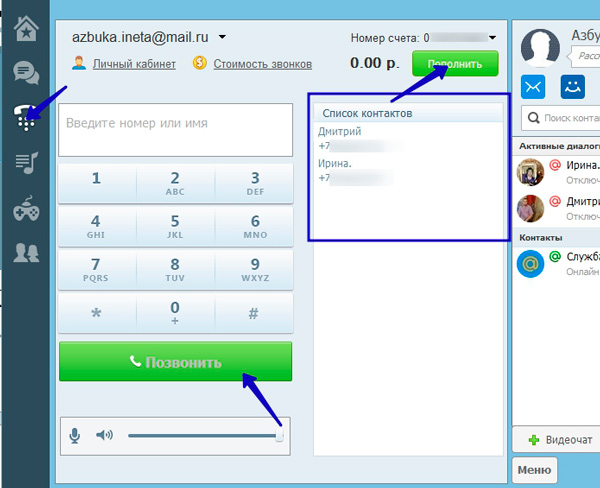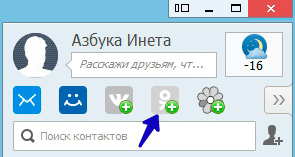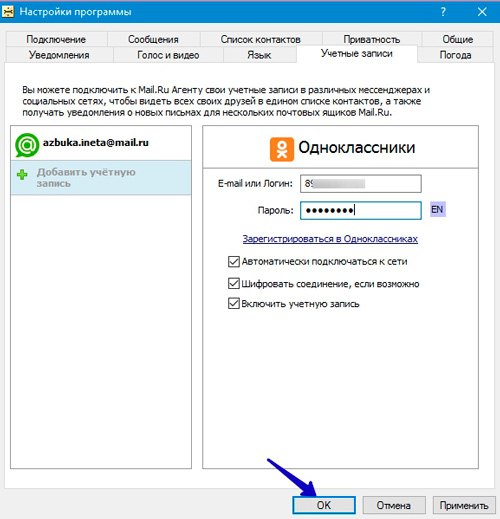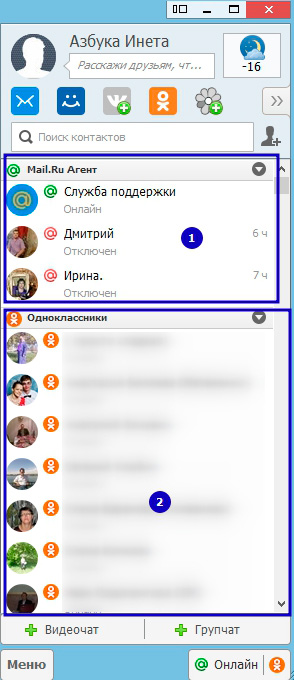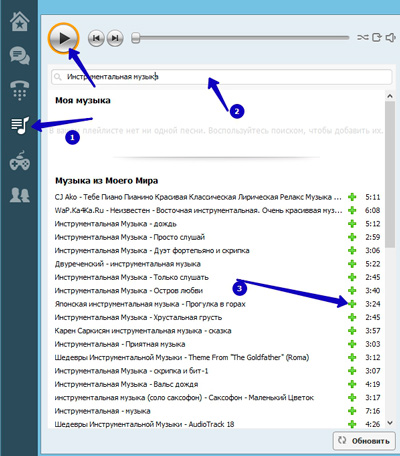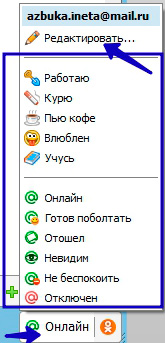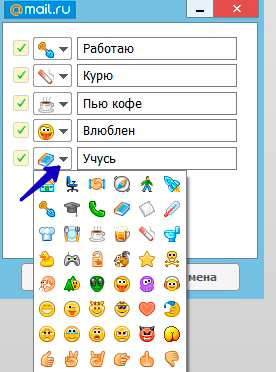Как найти в «Мейл Агенте» людей
«Mail Агент» представляет собой программу-мессенджер по обмену короткими сообщениями, которая предоставляется пользователям почтового сервиса Mail.ru. Данное приложение позволяет искать собеседников и добавлять их в свой список контактов по определенным параметрам.

Инструкция
Пройдите процедуру быстрой регистрации на mail.ru и получите в свое распоряжение почтовый ящик. Из него вам будет предложена возможность скачать программу «Mail Агент». Выберите подходящий вариант, например, вы можете установить «Агент» как на свой компьютер, так и мобильный телефон.
Запустите программу после установки. Добавьте новые контакты в соответствующий лист, нажав клавишу «Добавить контакт». Вы можете находить собеседников несколькими способами. Первый из них заключается в использовании e-mail друга, если вы его точно знаете. Введите его в специальное поле, и нужный вам пользователь появится в соответствующем меню.
Воспользуйтесь другими способами поиска людей в «Mail Агент». Например, войдите под своими логином и паролем от почтового ящика в социальную сеть «Мой мир», ссылка на которую находится на главной странице почтового сервиса. Также вы можете перейти в «Мой мир» с окна «Агента». Перейдите в меню поиска по социальной сети. Вы можете находить пользователей по различным параметрам. При этом вы увидите, пользуется ли человек «Mail Агентом», и если да, то какой у него логин в системе. Попробуйте вести поиск и через другие социальные сети. Пользователи нередко размещают на своих страницах подробные контактные данные, включая логин в системе «Mail Агент».
Найдите нужного вам пользователя программы «Mail Агентом» через интернет-поисковики. Укажите в поле поиска основные данные о человеке, которые вам известны, например, его имя, фамилию, город проживания и по возможности электронный адрес на mail.ru. Можете добавить слово «Агент» для уточнения поиска. Среди результатов поиска обращайте внимание на ссылки на различных форумах и в социальных сетях. Если вам повезет, вы найдете нужного пользователя и сможете добавить его в свой список контактов в «Агенте» по указанному логину.
Войти на сайт
или
Забыли пароль?
Еще не зарегистрированы?
This site is protected by reCAPTCHA and the Google Privacy Policy and Terms of Service apply.
-
Как найти контакт по почте?
-
Как найти контакт по uin или никнейму?
-
Как добавить контакт по номеру телефона?
- Как перейти к сообщениям от новых контактов?
-
Как заблокировать новый контакт?
-
Как пожаловаться на спам от нового контакта?
- Как открыть информацию о контакте?
-
Как поделиться контактом?
-
Как скопировать почту или никнейм контакта?
-
Как поделиться телефонным номером контакта?
- Как скопировать телефонный номер контакта?
-
Как переименовать контакт?
-
Как создать общую группу с контактом?
- Как посмотреть общие группы с контактом?
-
Как удалить контакт?
Как найти контакт по почте?
-
Перейдите в Поиск (
).
-
Введите почту контакта.
Как найти контакт по uin или никнейму?
-
Перейдите в Поиск (
).
-
Введите uin или никнейм контакта.
Как добавить контакт по номеру телефона?
-
Перейдите в окно добавления контакта (
).
-
Введите имя и фамилию контакта.
-
Введите номер телефона.
-
Нажмите «Добавить».
Как перейти к сообщениям от новых контактов?
Нажмите на «Новые контакты» в шапке окна ( ).
Как заблокировать новый контакт?
-
Перейдите в чат с контактом.
-
Нажмите на «Заблокировать» в строке под именем контакта (
).
-
Выберите «Заблокировать».
-
Нажмите «Ок».
Как пожаловаться на спам от нового контакта?
-
Перейдите в чат с контактом.
-
Нажмите на «Заблокировать» в строке под именем контакта (
).
-
Выберите «Пожаловаться и заблокировать».
-
Выберите причину.
-
Нажмите «Ок».
На контакт отправится жалоба, и он добавится в ваш список игнорируемых.
Как открыть информацию о контакте?
-
Перейдите в чат с контактом.
-
Нажмите на троеточие в шапке чата (
).
Как поделиться контактом?
-
Нажмите на плюс слева от поля ввода в чате (
).
-
Выберите «Контакт» (
).
- Нажмите «Отправить».
Как скопировать почту или никнейм контакта?
-
Перейдите в чат с контактом.
- Откройте информацию о контакте (
).
-
Наведите курсор на почту или никнейм контакта.
-
Нажмите на «Скопировать» (
).
Как поделиться телефонным номером контакта?
-
Нажмите на плюс слева от поля ввода в чате (
).
-
Выберите «Контакт» (
).
-
Поставьте галочку рядом с телефонным номером контакта.
-
Нажмите «Отправить».
Как скопировать телефонный номер контакта?
-
Перейдите в чат с контактом.
-
Откройте информацию о контакте (
).
-
Наведите курсор на телефонный номер контакта.
-
Нажмите на «Скопировать» (
).
Как переименовать контакт?
-
Перейдите в чат с контактом.
-
Откройте информацию о контакте (
).
-
Нажмите на «Переименовать» (
).
-
Введите новое имя для контакта.
-
Нажмите «Ок».
Как создать общую группу с контактом?
-
Перейдите в чат с контактом.
-
Откройте информацию о контакте (
).
-
Выберите «Создать общую группу».
-
Выберите имя, аватар и укажите настройки для группы: ограничение на вступление и публичность.
Как посмотреть общие группы с контактом?
-
Перейдите в чат с контактом.
-
Откройте информацию о контакте (
).
-
Выберите «Общие группы».
Как удалить контакт?
Удалить можно только контакты, добавленные из адресной книги.
Для того, чтобы удалить контакт:
-
Перейдите в адресную книгу на мобильном устройстве.
-
Удалите контакт из адресной книги.
После удаления из адресной книги контакт удалится из контактов в приложении.
В новом М-Агенте версии 10.0 — Открываете Функции (три горизонтальные полоски)
—>> Добавить контакт —>> вводите номер телефона, имя или электронный адрес
—>> далее Поиск, результат на экране
ОКВЭД — агентские услуги по поиску клиентов, услуги в розничной или оптовой торговле — коды для разных видов деятельности будут разные. Зачем нужен ОКВЭД и как правильно его подобрать, рассмотрим в нашей статье.
Что такое ОКВЭД и кому он необходим
ОКВЭД представляет собой справочник кодов, каждый из которых соответствует определенному виду деятельности. Этот справочник разработан Министерством экономического развития и входит в систему стандартизации РФ (приказ Росстандарта «О принятии и введении в действие Общероссийского классификатора видов экономической деятельности [ОКВЭД2] ОК 029-2014 [КДЕС ред. 2]» от 31.01.2014 № 14-ст [ред. от 18.09.2019]).
Каждое предприятие или индивидуальный предприниматель обязан при постановке на налоговый учет правильно закодировать свою деятельность. Данные коды помогают налоговым органам систематизировать вашу деятельность. А ФСС на основании основного ОКВЭД присваивает тариф взносов на травматизм.
Об этом см.: «Не путайте ФСС ненужными ОКВЭД!».
Также по коду ОКВЭД можно определить, является или нет ваша деятельность лицензируемой.
Об этом читайте в статьях:
- «Порядок лицензирования образовательной деятельности»;
- «Кому нужна лицензия на медицинскую деятельность».
Код ОКВЭД может состоять из 2, 3, 4, 5 и 6 символов (ХХ.ХХ.ХХ):
1, 2 — класс;
3 — подкласс;
4 — группа;
5 — подгруппа;
6 — вид.
При регистрации необходимо указать код не меньше 4 символов. Также вы имеете право указать несколько кодов на случай, если вы будете вести работу по разным направлениям. Первым пишется код основной деятельности.
Правильно подобрать коды ОКВЭД вам поможет наш специальный сервис.
Достаточно лишь набрать ключевое слово вида деятельности и нажать на лупу, система выдаст вам перечень наиболее подходящих кодов ОКВЭД 2.

В процессе работы вы имеете право сменить или дополнить свои коды ОКВЭД.
Когда и как можно сменить коды ОКВЭД, читайте:
- «Как изменить или добавить основной вид деятельности ООО?»;
- «Смена ОКВЭД юридического лица — пошаговая инструкция».
См. также: «Деятельность по ОКВЭД, не указанному при регистрации: последствия».
Подбираем ОКВЭД агентских услуг
По агентским услугам код ОКВЭД подбирается в зависимости от конкретного вида посреднических услуг, оказываемых предприятием или индивидуальным предпринимателем.
Дальше порядок действий будет следующий. Мы определяем, какая деятельность в нашей компании будет основная. И начинаем внимательно читать справочник, в нем мы сначала ищем полное совпадение с наименованием наших услуг.
Рассмотрим подробнее несколько разделов справочника.
В разделе G «Торговля оптовая и розничная; ремонт автотранспортных средств и мотоциклов» пункты 45, 46, 47 имеют упоминания об услугах агентов в области оптовой и розничной торговли, а также услуг, связанных с автотранспортными средствами.
Так, например, код:
- 46.11 «Деятельность агентов по оптовой торговле сельскохозяйственным сырьем, живыми животными, текстильным сырьем и полуфабрикатами» подходит агентам, чья деятельность связана с сельским хозяйством;
- 69.1 — ОКВЭД для юридических услуг;
- 49.4 — ОКВЭД — транспортные услуги и грузоперевозки;
- 73.1 — ОКВЭД реклама и т.д.
Какой ОКВЭД необходимо использовать при аренде нежилого помещения или транспортных средств, вы узнаете из статей:
- «Используемый ОКВЭД при сдаче в аренду транспортных средств»;
- «Коды ОКВЭД — аренда нежилого помещения».
Если ничего подходящего не нашлось, то можно подвести заявленную деятельность под раздел «прочие услуги».
К агентским услугам также можно отнести коды из разделов S «Предоставление прочих видов услуг», пункт 96 «Деятельность по предоставлению прочих персональных услуг» и N «Деятельность административная и сопутствующие дополнительные услуги».
Советник государственной гражданской службы РФ 1 класса С. Н. Шаляев разъяснил, в отношении каких кодов ОКВЭД правомерно применение УСН. Получите бесплатный пробный доступ к системе КонсультантПлюс и ознакомьтесь с точкой зрения чиновника.
ОКВЭД — агентские услуги по поиску клиентов
Остановимся подробнее на предоставлении услуг по поиску клиентов в областях, не связанных с торговлей. В наше время жесткой конкуренции данная услуга стала весьма востребована.
К сожалению, пересмотрев весь сборник ОКВЭД, подобрать код с именно таким наименованием не предоставляется возможным. Но в этом нет ничего страшного. Для таких ситуаций и существуют коды общего назначения.
Для данной деятельности правильным будет использовать код 82.99, указанный в разделе N «Деятельность административная и сопутствующие дополнительные услуги».
Код имеет следующую расшифровку:
- пункт 82 — деятельность административно-хозяйственная, вспомогательная деятельность по обеспечению функционирования организации, деятельность по предоставлению прочих вспомогательных услуг для бизнеса;
- подпункт 99 — деятельность по предоставлению прочих вспомогательных услуг для бизнеса, не включенная в другие группировки.
Существует ли единый ОКВЭД для обозначения оказания посреднических услуг? Ответ на данный вопрос узнайте в материале от КонсультантПлюс. Если у вас нет доступа к системе К+, получите пробный демо-доступ бесплатно.
Итоги
Рассмотрев, что такое ОКВЭД, можно сказать, что подобрать правильный код не составит большой сложности, главное — внимательно читать сам справочник. В данном случае для агентских услуг по поиску клиентов точного совпадения в справочнике нет, и мы можем использовать код 82.99. Если вы сомневаетесь в правильности подобранного кода, всегда можно позвонить в налоговую инспекцию и проконсультироваться у них.
Действующий справочник вы сможете найти в разделе «Общероссийские классификаторы, закрепленные за Минэкономразвития России» на сайте Минэкономразвития России.
Здравствуйте. Сегодня мы продолжаем знакомство с программой Агент Mail.ru. В прошлый раз мы с вами поговорили, что это за программа, скачали ее, установили и подробнейшим образом рассмотрели основные настройки. Сейчас мы займемся непосредственно практикой. Узнаем, как добавлять контакт, как осуществлять поиск контакта по анкетным данным, рассмотрим процесс создания голосового звонка и видеозвонка, научимся отправлять бесплатные смс-сообщения и многое другое. Как видим, информации много. Не будем терять минуты. Поехали
Краткое содержание
- Как добавить контакт
- Голосовой вызов и видеозвонок
- Отправка бесплатных смс-сообщений
- Звонки на телефон
- Подключение дополнительной учетной записи
- Моя музыка
- Как изменить статус в Агенте
- Плавающий контакт
Как добавить контакт в Агент?
Как вы помните из предыдущего урока, у нас в Агенте из контактов был только Служба поддержки. Больше никого. Давайте добавим первого контакта. Для этого вам нужно знать email адрес от mail.ru того человека, которого вы хотите добавить.
Запускаем Агент, нажимаем на иконку «Добавить контакт», в открывшемся окне вводим email адрес контакта или его номер ICQ и жмем «Поиск».
И перед нами будет показан результат поиска с данными контакта. Более подробней об этом контакте вы найдете в его анкете. Если вы убедились, что это тот самый человек, которого вы желаете добавить, нажимайте на соответствующую кнопку. Если же вы ошиблись или результат ошибочный, то вернитесь назад к поиску, нажав на кнопку «Новый поиск». В нашем случае контакт успешно найден, поэтому мы его добавляем.
Если вы не помните точно адрес вашего друга, родственника, то можно воспользоваться поиском по анкетным данным.
Открываем окно добавления контакта и указываем данные вашего друга: имя, фамилию, страну, город, возраст, день рождения или знак зодиака. После этого жмем «Поиск»
В нашем примере из-за возраста контактов оказалось очень много. На первом этапе загружаются только 50 контактов. Для просмотра остальных контактов, нажмите «Еще 50 контактов».
Поле того, как нужный контакт найден, выделяем его и жмем «Добавить».
После добавления контакта откроется окно диалога, где вы сможете уже писать ему сообщение.
Контакт будет неавторизованным пока он сам не подтвердить согласием на добавления вас к себе в контакты. Добавляемому контакту поступает уведомление, что его хотят добавить.
Он может авторизовать и добавит вас в свой список контактов или же пока отклонить авторизацию вас, но при этом вы можете свободно общаться с ним, либо Игнорировать вас, либо указать что вы являетесь спамом. Подобные сообщения будут и вам приходить, когда кто-то решит вас добавить.
Если контакт авторизовал и добавил вас, что вы с ним теперь можете общаться в любом формате.
Рассмотрим окно диалога. Из чего оно состоит.
Начнем снизу. Основная область — это поле для написания текста сообщений контакту. Слева располагается кнопка для отправки различных смайликов и мультов. Выбираете понравившийся смайлик и щелкаете по нему, и он подставляется на место курсора в сообщении. При выборе мульта, мульт сразу отправляется вашему визави.
По поводу смс мы поговорим чуть позднее.
Далее идет кнопка Отправить – для отправки текстовых сообщений. Рядом с ней в виде скрепки кнопка для отправки контакту каких-либо файлов (фото, музыки и т.д).
Сверху же располагаются кнопки для вызова видеозвонка, голосового звонка, добавления этого контакта в групповой чат. И меню, в котором вы можете выполнять действия с этим контактом: просмотреть его анкету, переименовать, игнорировать, удалить этот контакт.
Голосовой вызов и видеозвонок в Агент Mail.ru
Для того, чтобы организовать голосовой вызов, открываем окно диалога контакта, с кем хотим поговорить и вверху нажимаем на иконку телефонной трубки.
После того, как ваш собеседник принял ваш звонок, вы можете разговаривать с ним, словно как по телефону только через микрофон. Вверху появилась простая панель. Рассмотрим ее слева направо.
Сразу идет кнопка отмена (завершения) вызова, затем настройка громкости или отключение звука. Если нажать на иконку микрофона, то она станет перечеркнутой, что означает, что ваш собеседник вас не слышит. Это полезно, когда вам нужно ответит на звонок по мобильному телефону или что-то еще. Повторным нажатием микрофон включается.
После микрофона идет иконка видеокамеры. Сейчас она перечеркнута. Если у вас подключена web-камера, то нажав на эту иконку вы автоматически перейдете в режим видеозвонка.
Теперь ваш собеседник видит вас. Если вы знакомы со Skype, то для вас тут ничего сложного не будет. (Если вы не знакомы с Skype, то предлагаем вам ознакомиться с этой статьей)
В звуковой вызов, как и в видеозвонок можно добавлять других контактов, для общения всем вместе. Для этого нажмите на иконку в виде человечка с плюсиком, выберите нужного контакта и добавьте в свой чат.
Отправка бесплатных смс-сообщений
С помощью Агента можно отправлять бесплатные смс-сообщения вашему собеседнику. Откройте окно диалога и перейдите в режим SMS, нажав на одноименную кнопку
Если ваш собеседник сам в своей анкете указал номер телефона, то он будет здесь отображаться и на этот номер можно отправлять смс-сообщения длиной в 120 символов. Если же телефон не указан, то вы можете добавить номер сами. Нажмите «Добавить телефон…» и в анкете вашего собеседника укажите его номер. Для перехода обратно в режим написания текстовых сообщений, снова щелкните по SMS.
Звонки на телефон через Агент.
С помощью Агента можно звонить на обычные и сотовые телефоны. Для этого в левой панели программы выберите иконку с трубкой.
Затем вы можете выбрать контакт для звонка из списка контактов или же набрать другой номер с помощью клавиатуры и нажать «Позвонить». Однако, перед тем как звонить вам необходимо пополнить баланс. Чтобы узнать стоимость звонка в конкретный регион, нажмите «Стоимость звонков». На открытой странице просто вводите телефон и проверяете. Вам будет указана цена за минуту разговора по тому или иному номеру телефона.
Подключение дополнительной учетной записи.
Агент дает возможность добавлять не только контакты с сервиса Mail.ru и ICQ, но и с популярных социальных сетей таких как Одноклассники, ВКонтакте. В первой части мы вскользь коснулись этой темы как можно через настройки программы добавить дополнительную учетную запись. Но есть более быстрый способ. Давайте добавим всех своих контактов из Одноклассники, например. Для этого в окне программе, нажимаем на иконку этой социальной сети.
После этого открывается знакомое окно Настройки программы, где нам достаточно ввести свои данные от социальной сети Одноклассники и нажать ОК.
Мы видим, что в списке контактов появилась группа Одноклассники, в которой отображены все наши контакты в данной социальной сети. Теперь можно общаться со всеми контактами через Агент, не заходя для этого на сайт. Точно также подключается учетные записи из других социальных сетей.
Моя музыка
Благодаря Агенты вы сможете прослушивать ваши любимые песни. В левой панели программы щелкаем по иконке в виде ноты, откроется область Моя музыка. Если вы через Мой мир добавляли музыку, что она отобразится в этом окне. В нашем случае, музыки нет, будем добавлять ее отсюда, с Агента прямо. В строку поиска вводим название группы, исполнителя или композиции и снизу сразу отобразятся мелодии по вашему запросу.
Для воспроизведения мелодии достаточно просто дважды щелкнуть по ней. Понравившуюся композицию можно добавить в Мою музыку, нажав возле нее плюсик. Таким образом, вы создадите свою фонотеку.
Как изменить статус в Агенте
По статусу в Агента можно определить, чем занимается он в данное время. Вы можете тоже поменять статус, тем самым сказав вашим собеседникам, что вы заняты или отошли. По умолчанию выставлено Онлайн. Давайте изменим его
В правом нижнем углу окна программы щелкаем по кнопочке «Онлайн» и выбираем из списка подходящий статус для вас. Некоторые из них можно отредактировать и написать свой статус. Для этого выбираем «Редактировать»
В новом окне вы изменяете иконку статуса и сам текст на свой. Изменения сохраняем и теперь в списке статусов выбираем свой созданный статус.
Плавающий контакт
И последнее, что мы рассмотрим — создание плавающего контакта. Предположим, с одним из ваших друзей вы часто общаетесь или ведете деловую переписку. И открывать постоянно Агент для написания сообщения весьма неудобно. Поэтому можно просто левой кнопкой нажать на контакт и не отпуская кнопки перенести его за пределы окна программы Агент, после этого отпускаем кнопку. Все, контакт наш стал плавающим и отображается поверх всех папок и программ. Для открытия окна диалога, достаточно просто щелкнуть по иконке контакта. Для скрытия иконки контакта, снова перенесите ее в окно программы Агент
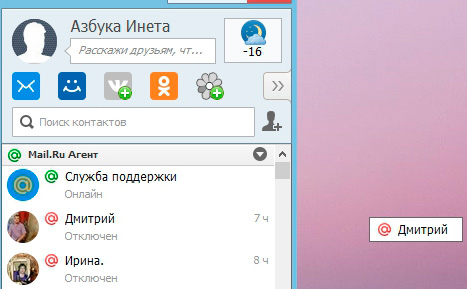
На этом, пожалуй, будем заканчивать. Мы сегодня с вами рассмотрели основные возможности программы Агент Mail.ru. Свои вопросы оставляйте в комментариях. Всем удачи и хороших выходных. До новых встреч!
Что такое Агент Mail.ru Часть 1
Каждый человек — программист собственного счастья и хакер чужого
Стас Янковский
Если вам понравилась наша статья, поделитесь с вашими друзьями.